解决步骤:
(一)底层需要做的修改
1、关闭i2node服务
service i2node stop
2、在指定目录下,新建文件auth.conf
(1)Windows
①打开i2node的安装目录,到etc目录下——C:\Program Files (x86)\info2soft-i2node\etc
②在该路径下,新建文本txt文件,写入如下内容:
auth_user=xxx
auth_passwd=yyyyy
③将该txt去除后缀,并文件重命名为auth.conf
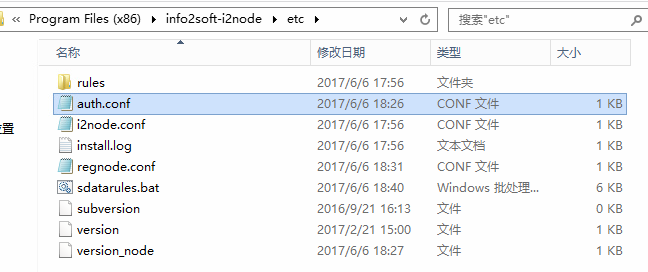
(2)Linux
①进入指定路径
cd /etc/sdata
②vim auth.conf文件,内容如下:
auth_user=xxx
auth_passwd=yyyyyy
3、重启i2node服务
service i2node start
附加说明:
auth.conf文件中的xxx替换成你所想设的用户名,yyyyyy替换成要设置的密码。
(二)web控制台新的认证流程
1、检查auth.conf文件是否已经写入成功,并记住修改的用户名及密码;
2、在web控制台添加节点,确保页面认证所填用户名和密码与auth.conf文件中设置的一致。
注意:
如果所设的用户名与密码与操作系统本身认证不同,添加节点时,认证用户名及密码填写错误,或者误填成OS的认证用户名及密码,这两种情况都会调用OS API认证,能通过认证,但问题得不到解决,rpc依然有可能会退出。
因此,请确保web页面所填用户名及密码与auth.conf所设一致,若客户允许的情况下,建议设置成与OS身份验证相同的用户名和密码,避免上述误填操作产生的问题。
3、完善节点信息,点击提交。